
Logicool Mechanical Mini for MAC US International版を購入しました。
ガジェット好き、キーボード好きの方には有名なキーボードだと思います。

US International版の特徴

通常MX Mechanical Mini は日本では主にJIS配列(黒)がWindows向けに、US配列(白)がMAC向けに販売されていると思います。
今回私は、US International版(白)をヨーロッパで購入しました。
US internationalになると何が違うかというと
- US配列なのにエンタキーが大きい
- SHIFTキーなどにも文字刻印がない
が主な特徴になるかと思います。 その他はJIS配列とUS配列の違いと同様に.
- スペースキーが大きい
- 英数 かな変換キーはない
- かな刻印はもちろんない
- ミニマムですっきり、洗練されている
となります。文字、記号配列もUS配列に則しておりJIS配列とは異なります。
US配列がいい! だけどエンターキーは大きいほうがいいというニッチな希望を叶えたい人にはぴったりかもしれません。
良く言えばJIS配列とUS配列のいいとこどり、悪く言えばどっちつかずで中途半端となるのかもしれません。 私はエンターキーをカタカタッ、ターン! としたいタイプなのでこれを購入しました笑
というのは半分冗談で、今私はヨーロッパに滞在中なのでJIS配列は買いにくかったというのがあります。電気屋さんでMX Mechanical Miniの打ち心地に惚れ込み、せっかくならとめずらしかったUS International配列を購入したのでした。逆に日本ではUS International配列は手に入りにくいかもしれません。
ちなみにですがLogicoolは日本以外ではLogitechという社名になります。
無線キーボード Bluetooth接続

このキーボードはメカニカル式ということで軸が青軸(クリッキー)、赤軸(リニア)、茶軸(静音タクタイル)から選ぶことができますが、私が購入したのは茶軸。静音と謳っていますが、そこはあまり期待できません。タイピング音は確実にします。
その分キーを叩いた時に確かな抵抗感とともに心地よい音がなります。この記事もこのキーボードで書いてますが、文字を書くのが楽しくてしかたありません。普段の仕事やブログ等で文字をたくさん書く人にはうってつけだと思います。
USB-C to Cケーブルが同梱されており、キーボードのバッテリーが切れた時はこのケーブルでパソコンや充電器などにつないで充電します。残念ながらケーブルは白ではなかったですね。ケーブルの色もこだわりたい人は別途自分で購入しましょう。
Mac との接続はBluetoothを使用します。ヨーロッパで購入したからなのか、受信機となるLogi Boltレシーバーはなぜか同梱されていませんでした。別で購入して接続可能かは検証が必要です。
US International配列の使いにくい点
購入後使い始めたなかで気づいたUS internationalの使いにくい、というか慣れが必要な点を上げておきます。

左側SHIFTキーが小さい
上の画像のようにキーボードの左側にTab, Caps Lock, SHIFTキーが並んでいるのですがSHIFTキーが小さいです。そのためCapsLockや右隣のバッククオートキーと間違えてミスタイプしてしまうことが多々あります。
この点は使い込んで慣れていくしかないですね。右側のSHIFTキーは十分な大きさがあるので、SHIFTキーと一緒に打つキーによっては右側と使い分けるのも一つの手ですね。
右端キーの独特なキー配列
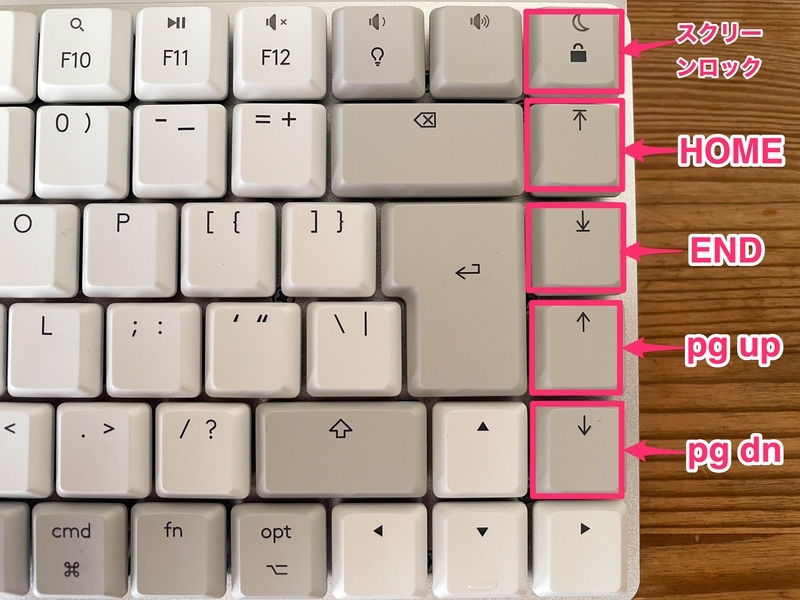
US International版に限らずですが、使いにくい点として多くのレビューしている人たちが挙げているのが、右端のキー配列が独特であり、またエンタキーよりも右側にあるので右端のキーをエンターキーと間違えてミスタイプしてしまうということ。
ただUS International版はエンターキーが大きいこともあってか、これらとミスタイプすることは私はありませんでした。仮にミスするとしてもここも慣れていけば解消できると思います。
HOMEキーやENDキーもうまく使ってタイピングやブラウジングを効率化していきたいですね。
Logi Options+

MX Mechanical miniはLogi Options+というアプリを使うことで一部のキーの設定を細かくカスタマイズすることができます。例えば初期設定は、F4キーはキーボードのバックライトを暗くする機能が割り合えてられていますが、これをさまざまなアクションに変更することができます。
(上画像参照)
キーボードを自分色にカスタマイズして効率的な作業工程を構築することができそうです。またキーボード以外にもLogicool製品を多く持っている人はこのアプリで一元管理ができるでしょう。
英字、かな入力きりかえ問題
US配列にすると必ず直面するのが英字入力とかな入力の切り替え問題です。デフォルトではctrl+spaceで入力切り替えできますが、その場合タイピングしてる今の入力モードを意識し、把握して入力変換しなければなりません。これはJIS配列からするとかなりのデメリット。
調べてみると大体以下の方法でUS配列ユーザーは回避してるみたいですね。
- そもそも気にしない、デフォルト
ctrl+spaceのまま使う. - capslockキーを入力変換に割り当てる.
- アプリ(Better Touch Tool等)を使ってスペースキーの左右のcmdキーを英字入力、かな入力に割り当てる.
おそらくBTT等のアプリを使うのが一番メジャーな方法だと思います。私もその例に漏れず、BTTをつかって英字入力、かな入力を切り替えることにしました。
他の方法ではどうしてもストレスを感じます。
MX Mechanical Mini US Internationalは最高のキーボードの予感!

白のガジェットのいいところは、その色合いから部屋が明るくなりスッキリするところだと思います。反対にキーボードの汚れは目立ちやすくなると思うので、こまめにメンテナンスして綺麗に長く使っていきたいですね。
白のMX Mechanical Miniは打ち心地よし、見た目よしで使っていて飽きが来にくいと思います。US internationalはかなりニッチなものだと思いますが、JIS配列に慣れた日本人にもおすすめできる最高のキーボードです。

